
相対参照と絶対参照
エクセル利用者なら必須の知識としてほしい。セル参照、相対参照、絶対参照について書きます。
エクセルはセルと呼ばれる升目に数値を入力して表計算を行うソフトです。それぞれのセルには「A1」「B1」等の名前があり、これをセル番地と言います。「=A1+B1」のように数式にセル番地を入れることで、セルの値を参照して計算することができます。このセルの参照をセル参照と言います。

相対参照
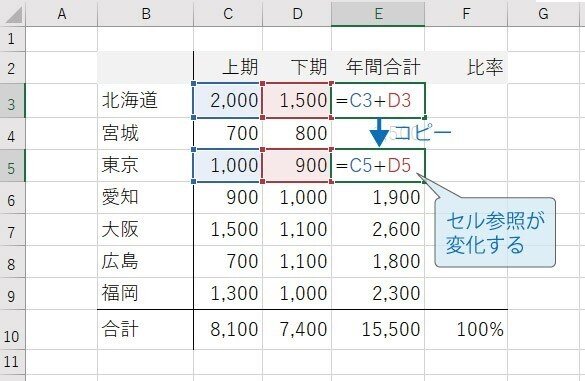
図のような表を作成する場合、年間合計列のセルE3には「=C3+D3」の数式、セルE4には「=C4+D4」の数式が必要ですが、これをひとつひとつ書くのはちょっと面倒なので、数式の入ったセルE3をコピーして、セルE4,E5,E6...に貼り付ます。
貼り付けたセルE5の数式を見ると「=C5+D5」とセル参照が変化していることに気付けると思います。このようにコピー貼り付けしたときに変化するセル参照を相対参照と言います。
相対参照はでたらめに変化しているのではなく、数式の入ったセルとセル参照の相対位置で変化します。
絶対参照
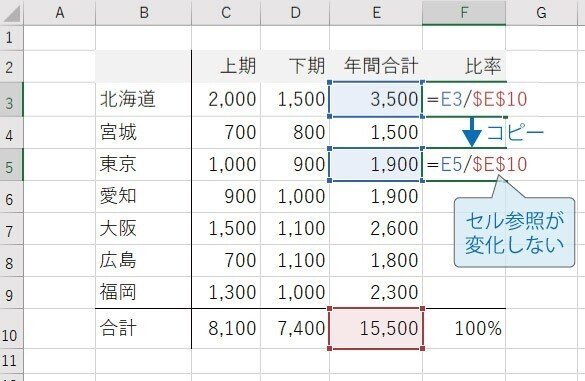
比率列のセルF3には「北海道の年間合計の全体割合」の数式「=E3/E10」が入ります。年間合計と同じようにセルF3をコピーしてF4,F5...に貼り付けたいのですが、このままだとE10のところがE11,E12...と変化してしまい正しい結果が得られません。
E10を変化させないようにするにはセル番地に$を付けて「$E$10」にします。このようにセル参照を固定することを絶対参照と言います。
セル参照の切り換え
絶対参照はセル番地に$を付けますが、キー入力を行わなくてもショートカットキーのF4で順番に参照モードを切り換えることができます。入力中や編集モードでセル番地にカーソルを移動してF4キーを押すだけで下図のように参照モードが切り換わります。
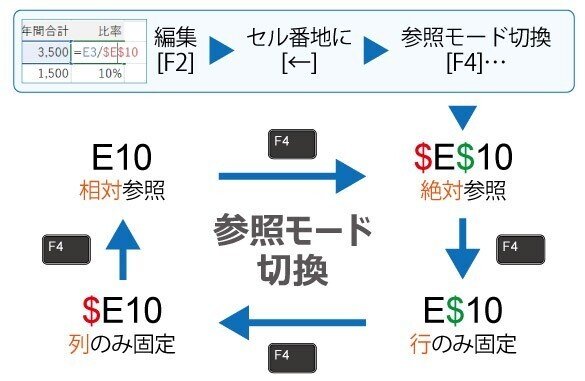
セル参照は、相対参照、絶対参照だけでなく、$の位置で行や列だけを固定することもできます。
数式を一括入力する
コピー貼り付け以外に、セル範囲を選択してから一括で数式を入力する方法もあります。手順は、範囲選択後、数式を入力しEnter ではなく、Ctrl + Enterを押します。
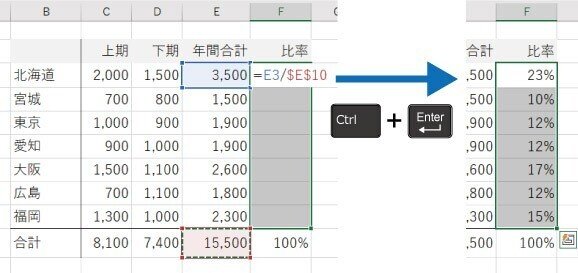
スピルされた数式(Microsoft365)
Microsoft365版のExcel だとスピルを利用する方法もあります。スピルは入力セル以外に結果を溢れさせる機能で、配列を利用し他のセルに結果を表示します。
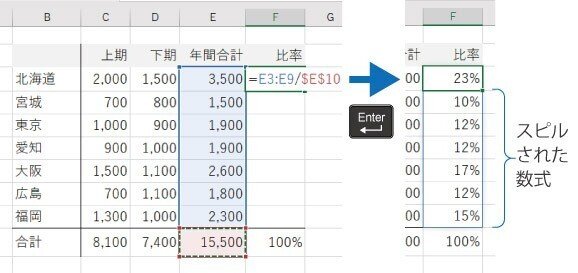
このような新しい方法も今後は当たり前になるかもしれません。
この記事が気に入ったらサポートをしてみませんか?
